
Cara Download Video Youtube Jadi MP3

OPTIMALISASI BLOG
Recent in Technology
Memperbaiki Error UnityPlayer.dll is missing atau not found di Windows 10/11
UnityPlayer.dll adalah Dynamic Link Library (DLL) yang bertanggung jawab untuk menghasilkan 3D materials untuk game dan karakter animasi yang dikembangkan oleh Payload Studios. Ini adalah file yang berisi kode dan data yang diperlukan oleh satu atau lebih dari satu program untuk berjalan dengan baik. Ketika file DLL rusak atau anda tidak sengaja menghapusnya, program atau game yang menggunakan file DLL tersebut tidak akan berjalan dengan benar dan anda akan menerima error DLL is missing atau not found.
Saat anda mengalami masalah ini, anda akan melihat pesan error lengkap seperti dibawah ini.
Sysytem Error
The code execution cannot proceed because UnityPlayer.dll was not found. Reinstalling the program may fix this problem.
Beberapa pengguna tidak dapat memainkan game yang menggunakan file UnityPlayer.dll karena file tersebut hilang atau tidak ditemukan oleh game. Jika anda juga mendapatkan pesan error UnityPlayer.dll is missing atau not found saat memainkan game di PC Windows anda, maka artikel ini dapat membantu anda mengatasi masalah tersebut.
Memperbaiki Error UnityPlayer.dll is missing atau not found
Selain game, anda mungkin juga dapat menerima pesan error ini di program lain yang menggunakan file UnityPlayer.dll jika file tersebut hilang dari system anda. Jika UnityPlayer.dll hilang atau tidak ditemukan oleh program di system anda, coba perbaikan berikut untuk menyelesaikan masalah.
1. Uninstall dan Instal Ulang Game atau Program
Salah satu penyebab error file DLL UnityPlayer.dll is missing atau not found adalah instalasi yang tidak tepat. Jika anda telah menghentikan proses penginstalan game atau program anda atau jika power dimatikan secara tidak terduga selama penginstalan game atau program, maka beberapa file mungkin telah rusak. Dalam hal ini, menginstall ulang game atau program akan memperbaiki masalah. Windows juga menyarankan anda menginstall ulang program yang bermasalah (baca pesan error).
Uninstall game atau program melalui aplikasi Settings Windows, kemudian download kembali game tersebut. Seetelah ini, jalankan file installer untuk menginstall kembali game. Pastikan bahwa proses instalasi tidak dihentikan kali ini.
2. Pindahkan Semua File ke Folder Instalasi Game
Secara default, semua program dan game diinstall pada drive C. Menginstall game yang lebih besar pada drive jelas akan memakan lebih banyak ruang pada drive. Ini dapat membuat masalah performa/kinerja. Untuk mengosongkan ruang pada drive C, beberapa pengguna memindahkan file game dari folder instalasi ke lokasi lain (di partisi hard drive lain). Melakukan hal ini menyebabkan masalah dalam game tersebut. Jika anda telah melakukan hal seperti itu, maka game menunjukkan error UnityPlayer.dll is missing atau not found. Untuk memperbaiki masalah ini, pindahkan semua file ke folder instalasi game.
Jika anda tidak memindahkan file game dari folder instalasi game ke lokasi lain dan game menampilkan pesan error, maka periksa apakah file exe game terletak di dalam folder instalasi game. Jika tidak, file exe ditempatkan di lokasi lain. Sekarang, klik Search Windows dan cari game anda. Kemudian klik kanan padanya dan pilih Open file location. Anda akan menemukan file exe disana. Sekarang, copy file .exe game tersebut dan pastekan ke folder instalasi game. Setelah itu, klik kanan pada file .exe yang ditempatkan di dalam folder instalasi game dan pilih Create shortcut untuk membuat shortcut di desktop anda. Sekarang, luncurkan game menggunakan shortcut desktop tersebut.
3. Copy file UnityPlayer.dll dariKomputer Lain
Jika masalah masih berlanjut, maka anda dapat mengcopy file UnityPlayer.dll dari komputer lain yang sehat ke komputer anda. Anda akan menemukan file UnityPlayer.dll hanya di komputer yang memiliki program atau game yang memerlukan file UnityPlayer.dll diinstall. Untuk ini, anda dapat menghubungi teman anda yang memainkan game yang sama dengan yang anda mainkan yang memberi error ini.
Secara default, file DLL terletak di lokasi C:\Windows\System32 di PC Windows anda.
Selain lokasi di atas, file DLL juga terletak di folder instalasi game. Oleh karena itu, anda harus mencari file UnityPlayer.dll di kedua lokasi tersebut.
Langkah ini harus memperbaiki masalah.
Semoga membantu anda! Anda kemudian dapat membaca artikel saya lainnya tentang cara memperbaiki error File .dll yang hilang di Windows atau cara memaksa game dan aplikasi menggunakan graphics card atau GPU di Windows 11.
Sekian tutorial kali ini. Semoga bermanfaat dan membantu anda dalam memperbaiki error UnityPlayer.dll is missing atau not found di Windows 10 atau Windows 11. Jangan lupa tinggalkan komentar anda dibawah ini untuk berbagi pemikiran serta pengalaman anda dalam mengikuti tutorial ini. Terimakasih dan GBU. BERSATU LAWAN COVID-19!!
People
Tags
- .dll
- .net
- .NET Framework 4.6
- 1-costum graphic
- 141.259
- 2016
- 2017
- 23.0.0.205
- 32 bit
- 3GP Player
- 50.7
- 54.0.2840.71
- 64 bit
- 64-bit
- 7.6.0.105 free download
- Accessories
- Account
- acer
- ACER E15
- ACER E5
- Adaptec
- Admin Tools
- Adobe
- adobe flash player
- adobe flash player 2017 Offline installer
- adobe flash player for windows
- adobe flash player offline installer
- Adobe shockwave player
- Adobe shockwave player offline installer
- Adsense
- Advanced IP Scanner
- Advanced IP Scanner 2016
- algoritma
- All Windows Versions in one ISO Download
- Android
- Android app
- Android app for PC
- Android Apps
- Android apps for PC
- android emulator
- Android Games
- Android Sports
- Aneh-aneh
- Anti-virus 2016
- Anti-virus 2017
- Antivirus
- Antivirus and Adware
- Aplikasi
- Apple
- archer
- Archiver
- Asus
- Audio
- Audio Booster
- Audio Converter
- Audio Downloader
- Audio Editor
- Audio Multimedia
- Audio Player
- avg
- AVG 2016
- AVG 2016 Free Antivirus Offline
- AVG 2016 Offline
- AVG 2016 Offline Installer
- AVG Antivirus Free
- avg antivirus free download 2016
- AVG Full Setup
- AVG Offline Setup
- BackUp
- Battery
- Berita Sekolah
- bilangan
- bios
- BitLocker
- Blog
- bluestack
- bluestack 2
- bluestack offline installer
- Bluetooth
- Booting
- brother
- Browser
- Browser and Plugins
- Browsers
- BSoD
- camera
- Cannon
- Canon
- Canon PIXMA Driver
- Canon PIXMA MG7500 Driver
- Canon PIXMA MG7540 Driver
- Canon PIXMA Series
- Card reader
- CCleaner
- CCleaner Offline Installer
- CD-DVD Tools
- centum vp
- Chatting App
- Chipset
- Chkdsk
- chrome
- chrome 2016
- chrome 54
- Chrome for Mac
- Cisco
- Cleaning and Tuning
- compaq
- Contacts Viewer
- Converter
- converter Audio
- converter video
- Copyer
- CPU
- Creative
- D-Link
- database
- DCS
- Dell
- Dictionary
- Digital Forensics
- Digital Industry
- Digital Plant
- DirectX
- DirectX 12
- Diskpart
- Display
- Distribute Control System
- download
- download driver
- Download Manager
- Download Windows 7 all in one ISO
- Drive
- Driver
- Driver Booster 4.4
- Driver Booster for Windows
- Driver Booster Full Setup
- Driver Booster iOrbit
- Drivers
- dvd converter
- EA Games
- Edge
- Edimax
- Edit Subtitle
- Education
- eMachines
- Emulators
- English dictionary
- English to Indonesian dictionary
- Enkripsi
- epson
- Epson DTG
- Epson L110
- Epson L120
- Epson L210
- Epson L220
- Epson L310
- Epson L3110
- Epson L3210
- Epson L360
- Epson L5190
- Epson Stylus
- Epson Stylus Drivers
- Epson Stylus SX210 Driver
- Epson Stylus SX235W Driver
- Epson Stylus TX111 Driver
- Epson WorkForce
- Epson WorkForce Driver
- Epson WorkForce WF-7620
- Error
- Event Viewer
- Extratorrent
- Famatech
- FIFA 10 Soccer Android
- FIFA 10 Soccer APK
- FIFA 16 Soccer
- FIFA 2016
- File
- File Explorer
- File Transfer
- Finansial
- firefox
- Firefox offline Installer
- Firewalls and Security
- flash player 2017
- flash player 23 full
- flash player for chrome
- flash player for firefox
- flash player offline installer
- flash player offline setup
- FlashGet
- FlashGet Full Downloader
- FlashGet Full Setup
- FlashGet Offline Installer
- Folder
- Font
- Format
- Foto
- Foxit Reader Offline Installer
- Foxit Softwares
- free antivirus
- free download idm
- Free Social App
- Free TV for PC
- Freeware
- fujitsu
- full download
- Full Free FIFA 16 Soccer APK
- full setup
- Full Setups
- Full WhatsApp for Windows
- Full Windows 7 Ultimate Download
- Game
- Games For PC
- Gaming
- Gmail
- Google Books Downloader
- Google Books Downloader Offline Installer
- google chrome
- Google Chrome 2016
- google chrome offline installer
- Google Drive
- Google Picasa
- Google Product
- Grafhic Design
- Graphic
- Group Policy Editor
- Hard Drive
- Hardware
- Hardware ID
- harga laptop hp
- Herzick Apps
- Home and Education
- Hotkey
- Houseparty
- How To
- HP
- HP Accelerometer
- HP Desktop
- HP GLOBAL
- IBM
- iCloud
- Icon
- idm
- idm 2016
- idm 2017
- idm 6.26
- idm for Windows 10
- idm free download
- idm full setup
- idm latest
- ilmu dan teknologi
- Image Manager
- Image to PDF converter
- Image to XPS converter
- info
- instrumentasi
- Intel
- Internet
- internet download manager
- internet download manager 2017
- Internet Download Manager 6.26 latest
- Internet Download Manager 6.26 for Windows
- Internet Download Manager 6.26 Offline Installer
- internet download manager for Windows
- Internet of Things
- iorbit
- iOS
- iOS Apps
- IoT
- ip address
- iPad
- iPhone
- Islam
- iso
- jaringan
- java
- JAVA 9
- JAVA 9 JDK
- JAVA 9 JRE
- JAVA 9 Offline Installer
- java for linux
- Java for Mac
- java for window
- Jet Audio Player
- Jet Audio Player for mac
- Jet Audio Player for windows
- Jio Apps
- Jio TV for PC
- Jio TV for Windows
- kalibrasi
- Kesehatan
- Keyboard
- komputer
- kriptografi
- Labtop
- laptop
- Laptop Driver
- Launch Manager
- Lenovo
- Letasoft
- linux
- LIVE! cam
- logika informatika.
- logika matematika
- Login
- MAC
- Mac Apps
- Masalah Printer
- matematika diskrit
- McAfee
- McAfee Antivirus
- McAfee for Android
- McAfee Free Antivirus
- McAfee Stringer
- Memperindah PC
- Messenger
- Messengers
- Microsoft
- Microsoft .NET Framework 4.6
- Microsoft .net framework full setup
- Microsoft .net framework offline
- Microsoft Office 2016 Download
- Microsoft Office 2016 Free
- Microsoft Store
- Microsoft Teams
- Monitor
- MS Office 2016
- MS Office 2016 ISO Download
- MS Office for MAC
- MS Office for Windows 10
- Multimedia
- Music
- mySQL
- Netgear
- Network
- Network Tools
- Networking and Admin Tools
- Notification
- nVidia
- Office
- OFFICE TOOLS
- offline
- offline installer
- offline installers
- Offline Setups
- Opera
- Opera Full Setup
- Opera Offline for Windows
- Opera Offline Installer
- operating System
- opini
- OS
- Other Office Tools
- Other Video Tool
- Outlook
- Panasonic
- Panda 2017 Antivirus
- Panda Antivirus
- Panda Free Antivirus
- Panda Free Antivirus 18.0
- Panda Free Antivirus 2017
- pascal
- Password Managment
- PC
- PCI
- PDF Converter
- pdf reader
- PDF Software
- PDF to Word Converter
- pemrograman
- Perangkat keras
- Percetakan
- Perfect Choice
- PES 2016
- PES 2017
- PES Patch
- Photo
- photo editor
- Photos
- Photos and Images
- Photoshop
- Picasa
- Picasa Offline Installer
- Piriform
- pneumatik
- Power
- printer
- Printer Drivers
- Privacy
- Program Aplikasi
- Programming
- Quicklaunch
- RAM
- Rapid Share Downloader
- Rapid Share Offline Installer
- Recorder
- recovery
- RedHat
- Reganam
- Registry Editor
- Remote Desktop
- Resep
- Reset
- RoboForm
- RoboForm 7.9.23
- Samsung
- SATA AHCI
- scanner
- Screen
- SCSI
- Search
- Security
- SEO
- Service
- service center
- Settings App
- setup
- Shockwave Flash Player
- shockwave player
- Siber Systems Inc
- Sistem Operasi
- skype
- skype 7.6.0.105
- skype full download
- skype full setup
- skype latest
- skype offline installer
- skype standalone installer
- SM Bus Controller
- Smart Industry
- Smartphone
- Software
- Sony
- sound
- Soundbooster
- SP1
- SSD
- Start Menu
- Startup
- Steam
- Studi
- subnetting
- Subtitle Editor
- Subtitle Workshop
- Subtitle Workshop Offline installer
- Sync
- System Tuning
- Tablet
- Task Manager
- Taskbar
- Terminal
- Themes
- Tinta Epson
- Tips
- tips ngeblog
- tips sederhana
- Toolbar
- Tools
- Torrent
- Torrent Finder
- Toshiba
- Touchpad
- TP-Link
- Transfer
- transmitter
- Trik
- Troubleshoot
- tutorial
- tutorial instalasi
- UAC
- ultimate
- Umum
- Uninstall
- Uninstaller
- Update
- Update DirectX
- Upgrade
- USB
- Utility
- Vahab Shalchian
- VCF Viewer
- VGA
- Video
- Video Player
- Video to MP3 Converter
- Video Tools
- VLC
- WAV MP3 Converter
- Webcam
- Weblog
- Wi-Fi
- Window
- Windows
- Windows 10
- Windows 10 32 / 64 Bit
- Windows 10 Anniversary Update
- Windows 10 apps
- Windows 10 Download
- Windows 10 Full
- Windows 10 ISO
- Windows 10 ISO Download
- Windows 10 Key
- Windows 10 x64
- Windows 11
- Windows 7
- WINDOWS 7 64-BIT
- Windows 7 AIO ISO
- Windows 7 All in One ISO
- Windows 7 ISO
- windows 8
- Windows Apps
- Windows ISO
- Windows Security
- Windows XP
- WinX YouTube Downloader
- wireless
- XBox
- YouTube
- Youtube Downloader
- Youtube to MP3
- Youtube Tools





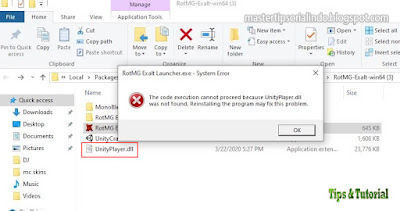

0 Komentar